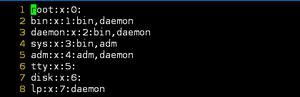如何在Windows上使用iCloud

iCloud是苹果的云存储服务,用于备份数据并在Mac电脑、iPhone和iPad等设备之间进行同步。可以在Windows PC上访问您的iCloud;但是,根据您使用的Windows版本,可能会有一些限制。
本文中的信息适用于运行Windows10、Windows8和Windows7的计算机和平板电脑。
iCloud如何在Windows上工作?
在Windows设备上访问iCloud所需的只是一个Apple ID和密码,如果你曾经拥有过苹果产品或使用过iTunes,你应该已经拥有了。有一个专门用于Windows 10的iCloud for Windows程序,但是那些使用Windows 7或Windows 8的用户仍然可以通过web访问iCloud。
您可以从任何支持网络的设备(包括Chromebooks和Android手机)访问iCloud网站。
如何在PC机上使用iCloud和Web浏览器
要在任何PC上访问iCloud,请在任何web浏览器中使用您的Apple ID和密码登录iCloud网站。
通过iCloud网站,您将能够访问和管理以下苹果应用程序和服务:
邮件
联络
日历
照片
iCloud驱动器
笔记
提醒
页
数字
主旨
寻找朋友
查找iPhone
设置
虽然不像独立应用程序那样流畅,但iCloud网站上的大多数网络应用程序功能齐全,允许您访问信息和媒体,并在需要时进行更改。您可以在“联系人”应用程序中添加或删除iPhone联系人,还可以从Apple照片上传或下载照片和视频。
不幸的是,iCloud网站无法直接与您的Windows设备交互。例如,虽然您可以手动将照片上载到网站上的照片应用程序,但无法在后台自动将您计算机的文件与iCloud同步。对于此功能,您需要安装iCloud For Windows应用程序。
如何使用Windows的iCloud
iCloud for Windows是苹果官方的Windows 10应用程序,允许在您的电脑和iCloud帐户之间进行数据同步。iCloud for Windows软件可以从苹果官方网站免费下载。它有时还与iTunes捆绑在一起,因此您可能已经在PC上安装了它。您可以使用Windows任务栏中的搜索功能检查它是否已安装。
安装iCloud for Windows后,请使用Apple ID和密码登录。系统将要求您确认是否要同步iCloud驱动器、照片和书签的数据。
您的Apple ID必须链接到iOS或macOS设备才能使用iCloud for Windows 10。
下载iCloud for Windows
iCloud的照片在Windows10上是如何工作的?
通过安装iCloud for Windows,将在Windows设备上创建新的iCloud照片文件夹。根据在iCloud安装过程中选择的选项,此文件夹可用于查看来自链接iCloud设备的文件,或用于将文件从Windows上载到iCloud帐户。
在安装过程中,选择“照片”旁边的选项以指定希望此新文件夹如何工作。
将弹出一个带有列表选项的新菜单。以下是每个选项启用的功能:
iCloud照片库:将保存到Windows 10设备上的iCloud照片文件夹中的任何媒体自动上载到iCloud帐户。然后您就可以在您的苹果设备上查看这些文件。启用后,将显示其他选项,允许您自定义文件的上载和下载方式。
我的照片流:照片流从其他链接的iCloud设备下载最近的照片,以便在Windows 10设备上查看。它还会将您最近的照片从Windows上的iCloud照片文件夹上载到iCloud。
将新照片和视频下载到我的电脑:自动将照片和视频从iCloud服务下载到iCloud照片文件夹。此选项仅在启用iCloud照片库选项后才可见。
保持高效的原始文件(如果可用):下载尚未压缩或其亮度或颜色已更改的文件的原始版本。此选项仅在启用iCloud照片库选项后才可见。
从我的电脑上传新照片和视频:从你的电脑上传新文件到iCloud。如果只想查看在iOS设备上拍摄的视频和照片,请禁用它。此选项仅在启用iCloud照片库选项后才可见。
iCloud照片共享:查看他人拍摄的照片和视频,并允许他们将文件添加到所选文件夹中供您查看。
选择每个选项旁边的“更改”,为iCloud照片和视频同步选择不同的文件夹。请确保选择“应用”以保存首选项。
如何找到新的iCloud文件夹
设置iCloud for Windows应用程序将在Windows 10设备上创建iCloud照片和iCloud驱动器文件夹。每个文件夹将根据您选择的首选项将文件和数据同步到您的iCloud帐户和连接的设备。
两个文件夹都将自动固定到文件资源管理器中的“快速访问”菜单。您可以随时通过打开iCloud for Windows应用程序并更改上述设置来更改这些文件夹同步数据的方式。
以上是 如何在Windows上使用iCloud 的全部内容, 来源链接: utcz.com/wiki/669609.html